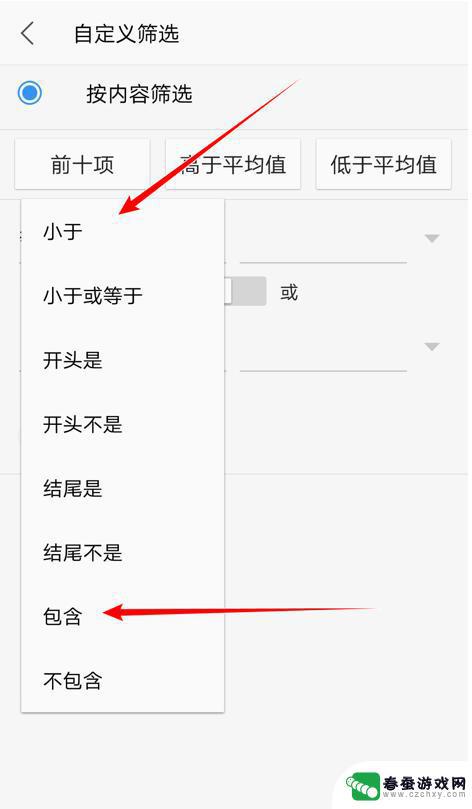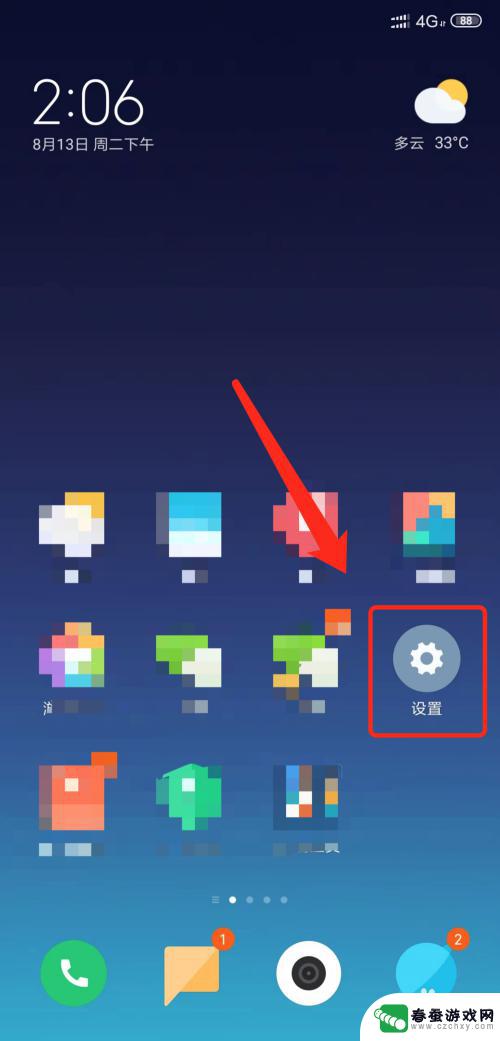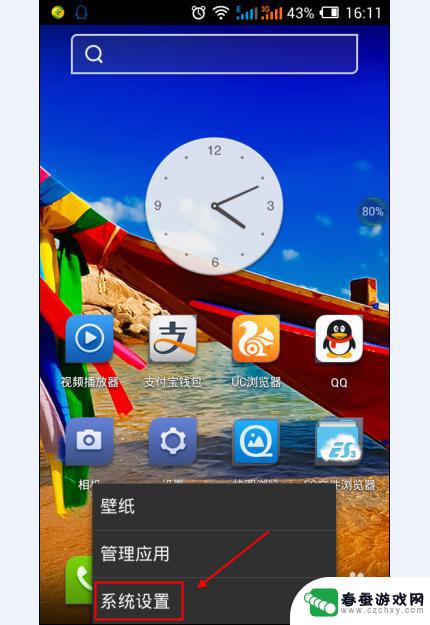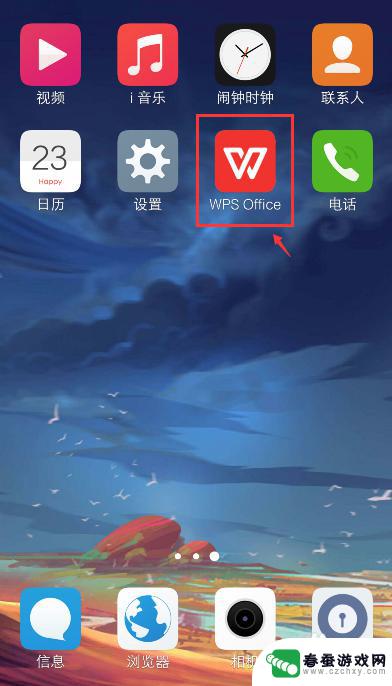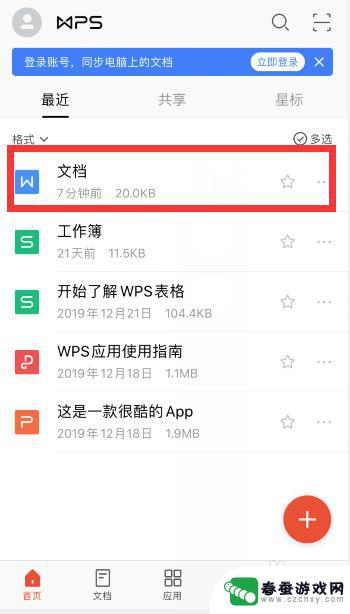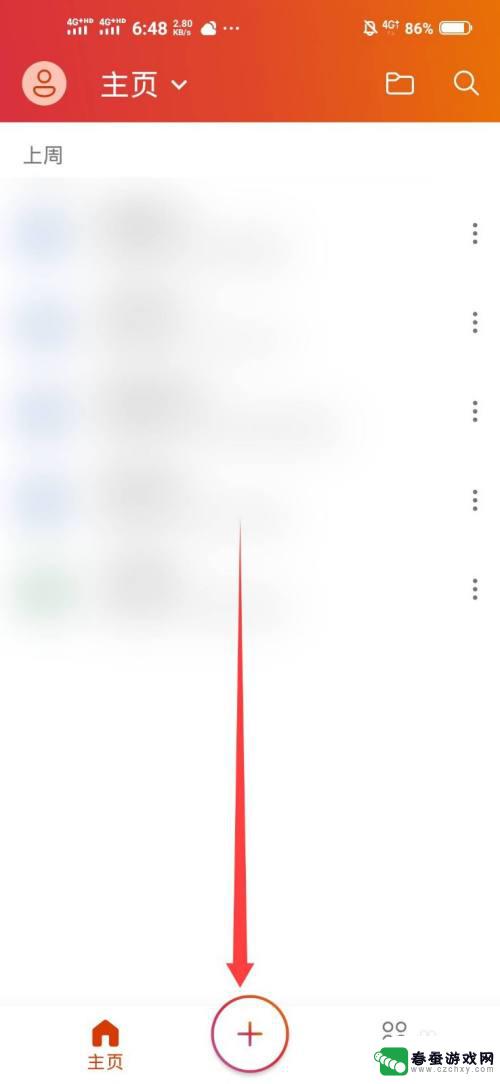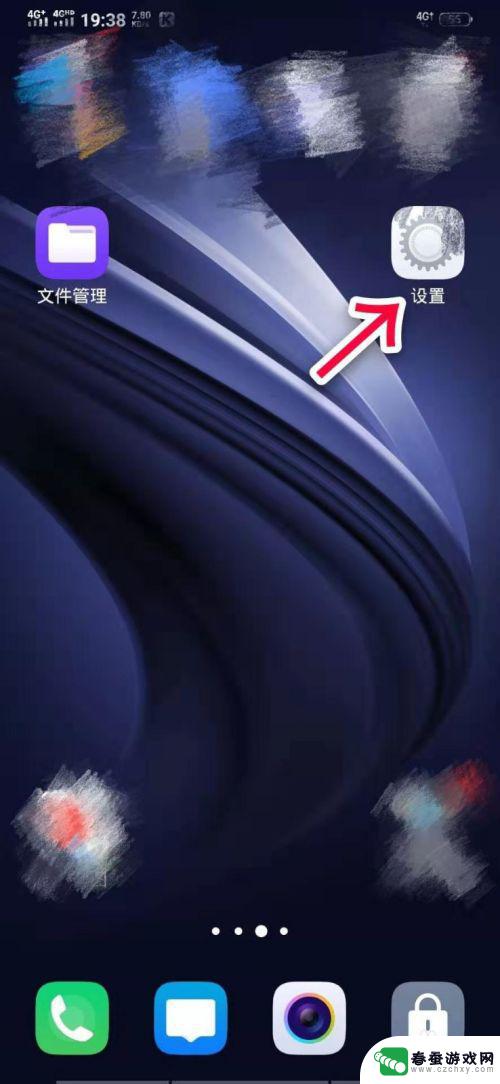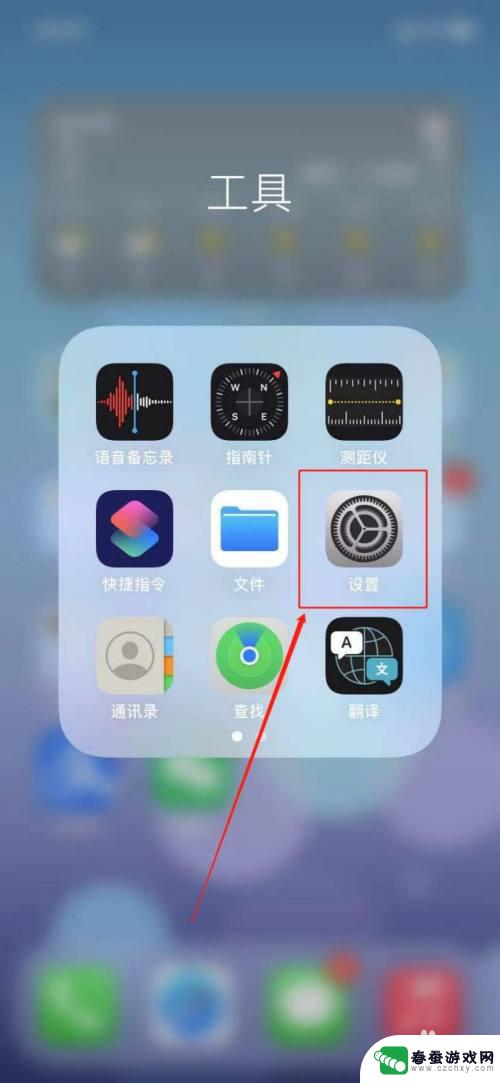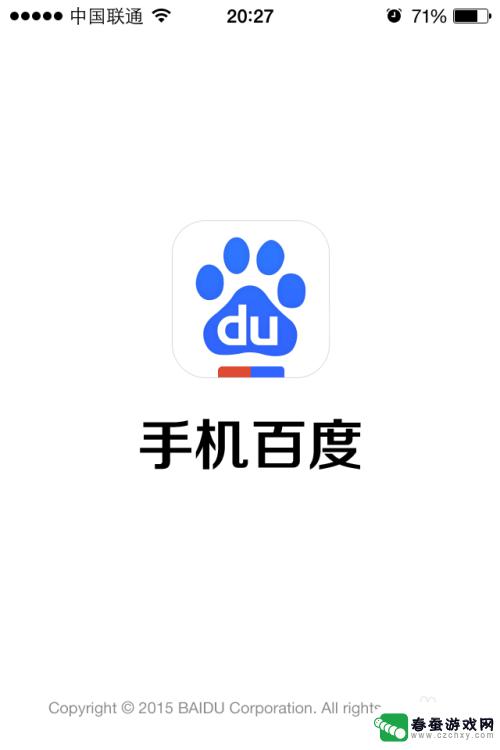知乎手机如何开启筛选功能 手机Excel如何进行数据筛选
时间:2024-05-03来源:春蚕游戏网
随着手机功能的不断升级,越来越多的用户开始关注手机如何开启筛选功能,以便更高效地处理数据,除了常见的社交软件和浏览器,手机Excel也成为了许多用户处理数据的利器。在手机Excel中进行数据筛选,不仅可以帮助用户快速找到需要的信息,还能提高工作效率。接下来我们将详细介绍手机Excel如何进行数据筛选,让你轻松掌握这一实用技巧。
手机Excel如何进行数据筛选
具体步骤:
1.在手机中使用excel的筛选功能需要安装Microsoft Excel手机app,首先点按该应用。进入该应用。
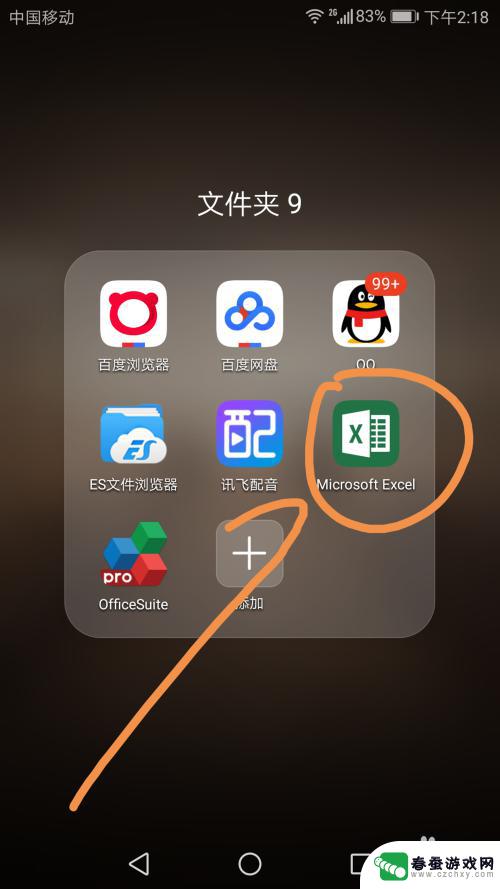
2.进入该应用之后点按打开命令找到需要打开的文件,或者直接在最近列表中打开文件。
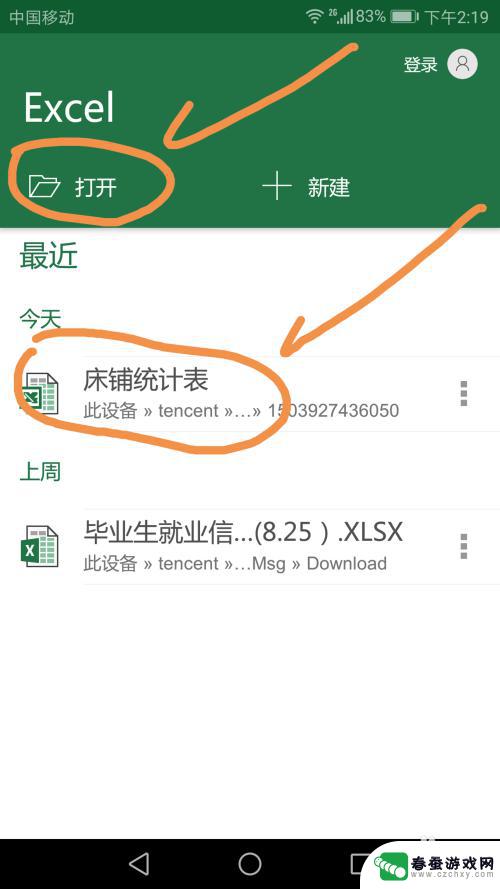
3.打开一个文件之后点按首行的需要进行筛选的单元格。
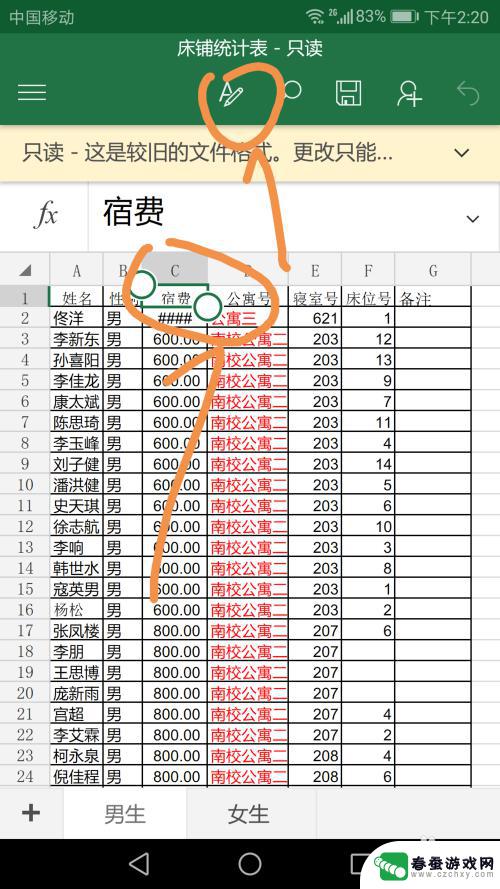
4.然后在下面出现的界面中点按箭头指向的灯泡标志。
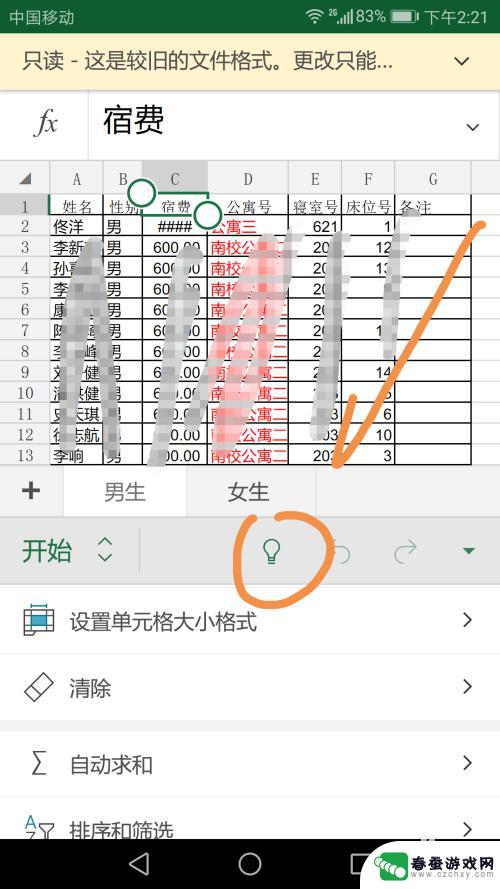
5.在下方的搜索界面中输入筛选,然后在虚拟键盘上点按回车完成搜索。
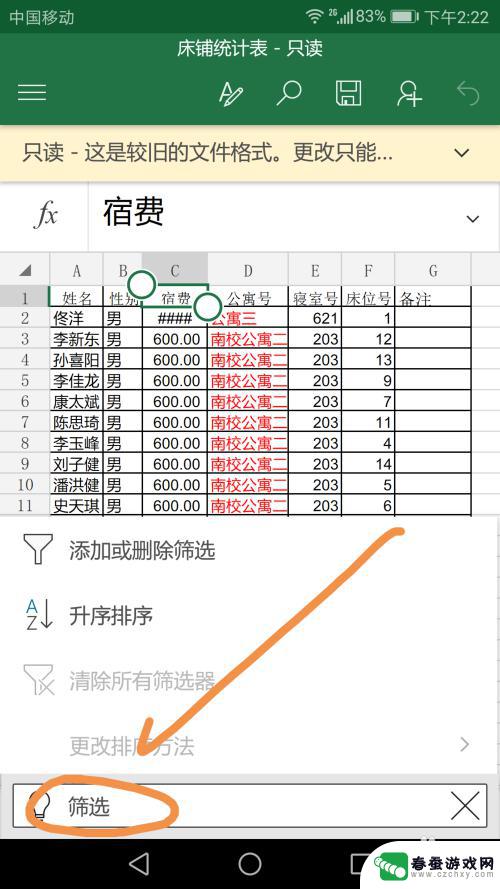
6.此事在界面首行已经出现了筛选命令下拉黑色三角,如下图所示。点按该黑色三角,然后在弹出的菜单中点按筛选项目。
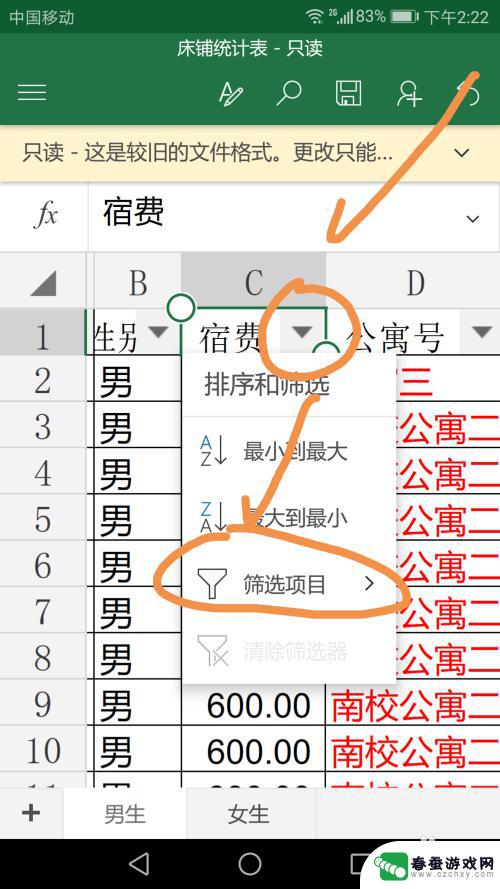
7.在筛选项目中选择其中的一个需要被筛选出来显示的项目,这里点按的是800,然后点按完成标志。
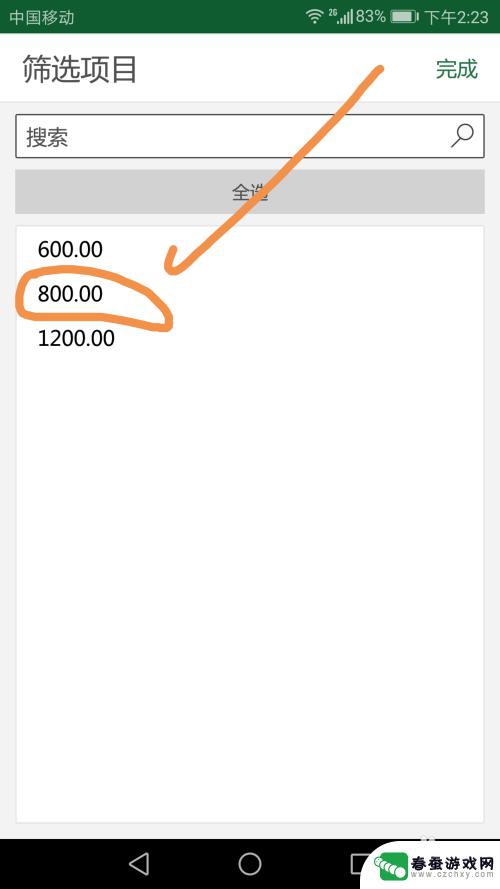
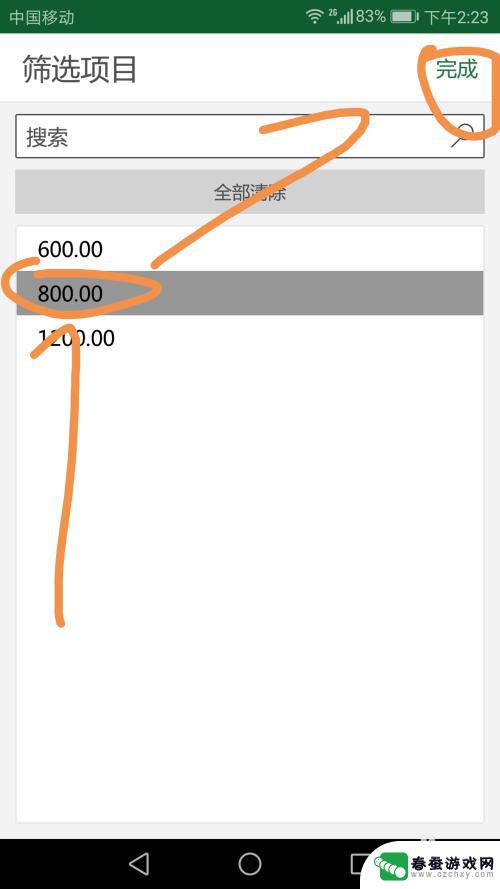
8.经过上述操作,可以看到该列中单元格中的数值为800的单元格所在行被筛选显示出来了。 其他的行已经不显示了。
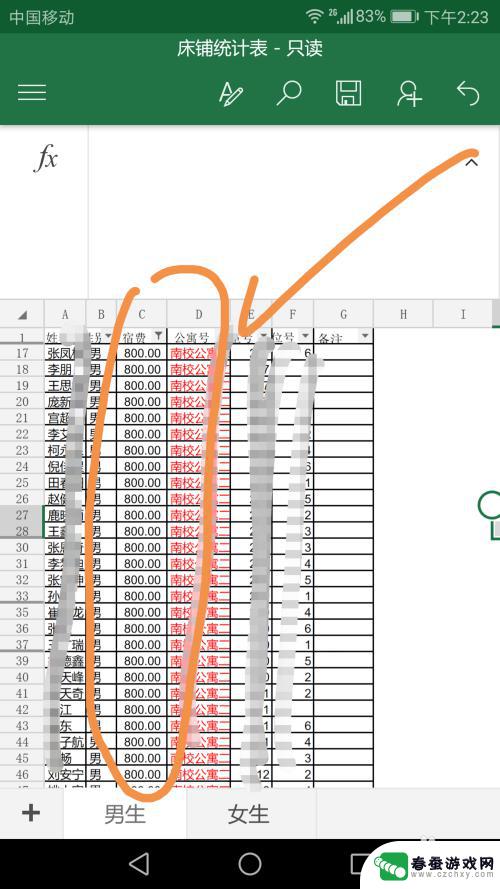
以上就是知乎手机如何开启筛选功能的全部内容,有遇到这种情况的用户可以按照小编的方法来进行解决,希望能够帮助到大家。